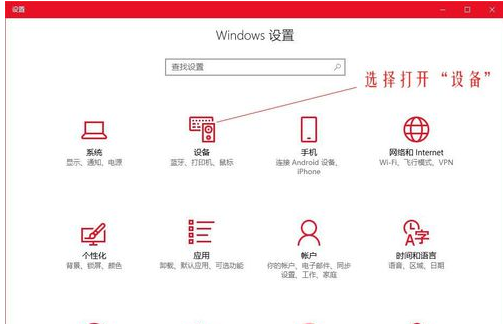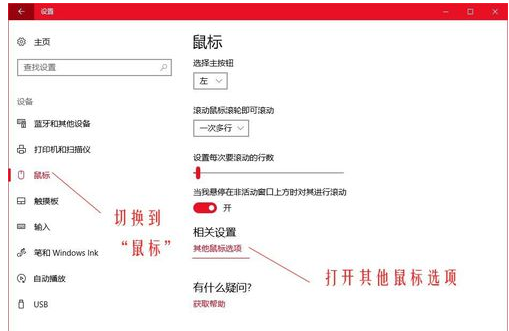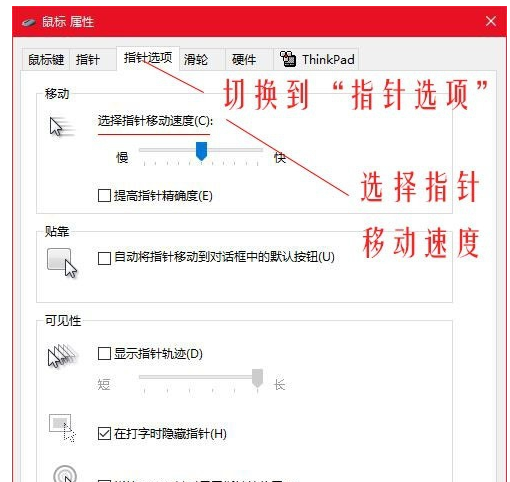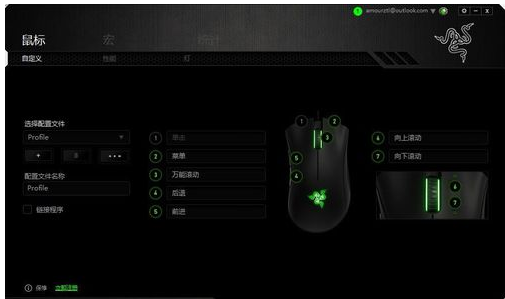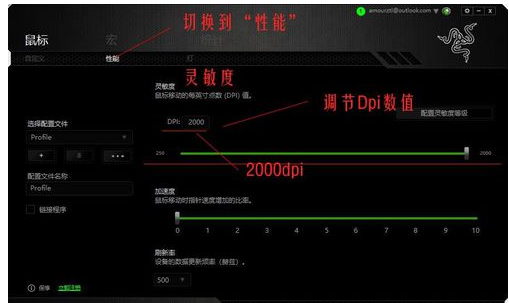Win10专业版的鼠标dpi数值怎么设置?Win10调鼠标dpi的方法 |
您所在的位置:网站首页 › 鼠标指针速度怎么调win10 › Win10专业版的鼠标dpi数值怎么设置?Win10调鼠标dpi的方法 |
Win10专业版的鼠标dpi数值怎么设置?Win10调鼠标dpi的方法
|
当前位置:系统之家 > 系统教程 > Win10的鼠标dpi怎么设置
Win10专业版的鼠标dpi数值怎么设置?Win10调鼠标dpi的方法
时间:2021-01-28 12:55:26 作者:木子 来源:系统之家 1. 扫描二维码随时看资讯 2. 请使用手机浏览器访问: https://m.xitongzhijia.net/xtjc/20210128/201779.html 手机查看 评论 反馈  网盘下载
雨林木风 GHOST WIN10 32位经典专业版 V2020.12
网盘下载
雨林木风 GHOST WIN10 32位经典专业版 V2020.12
大小:4.86 GB类别:雨林木风系统 鼠标是常用办公硬件之一,我们通常需要对鼠标的灵敏度进行调节,调整到合适我们使用的数值,不过很多用户对鼠标dpi比较陌生,不知鼠标dpi在哪里调,要怎么调,下面我们一起来看一下吧! Win10专业版的鼠标dpi数值怎么设置? 1、进入“Windows设置”,选择打开“设备”;
2、左侧的选项栏切换到”鼠标“,在右侧的相关设置下选择“其他鼠标选项”;
3、在“鼠标属性”窗口将上方选项卡切换到“指针选项”,在下方的“选择指针移动速度”来调整鼠标的移动速度#f#。
修改Dpi的值: 1、打开云驱动程序;
2、上方的选项卡切换到“性能”,在”灵敏度“下调节Dpi的数值,调整到自己合适的Dpi即可,这里调的是2000dpi;
以上就是win10专业版系统调节鼠标dpi的方法介绍了,方法很简单,快点学起来吧! 标签 win10教程 Win10专业版Win10专业版右键反应慢是什么原因?Win10电脑右键反应慢解决方法 下一篇 > Win10系统ctrl键失灵怎么办?Win10ctrl键没反应解决方法 相关教程 Win10 22H2更新提示0x80d02004怎么办 【最新推荐】笔记本Win10系统专业版:免费下... Win10怎么设置专注助手优先级 如何下载Win10专业工作站版,一招轻松搞定! Win10如何设置电脑休眠时间 Win10电脑空间音效怎么打开,试试这3种方法! Win10哪个版本适合自己-适合日常使用的Win10... 老电脑最好用的系统Win10版本下载推荐 Win10系统图片大小的设置步骤-【图文】 Win10怎么开启记录个人键入功能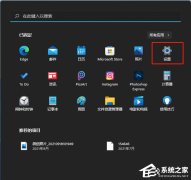
电脑输入法打字不显示选字框怎么办?(Win10/Win11适用) 
联想拯救者怎么进入bios界面?联想拯救者进入bios的方法 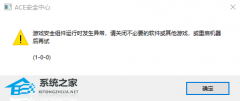
玩游戏提示游戏安全组件运行异常怎么办?ACE安全中心提示游戏安全组件运行异常 
戴尔游匣G15G模式怎么开?戴尔游匣G15G模式开启教程 发表评论共0条  没有更多评论了
没有更多评论了
评论就这些咯,让大家也知道你的独特见解 立即评论以上留言仅代表用户个人观点,不代表系统之家立场 |
【本文地址】
今日新闻 |
推荐新闻 |